Ajout d’un smartphone – Canon PowerShot SX540 HS Manuel d'utilisation
Page 115
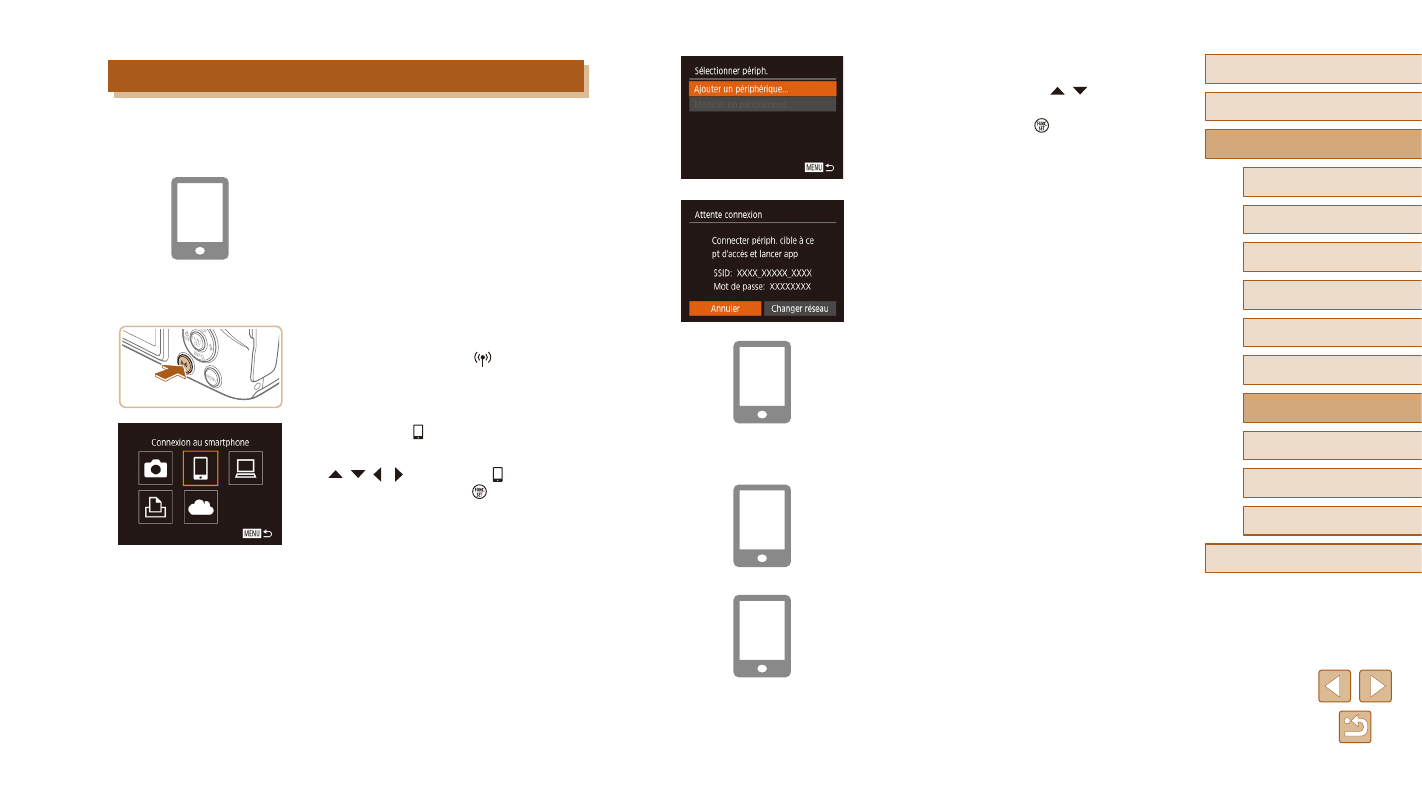
115
Avant utilisation
Guide élémentaire
Guide avancé
6
Mode de lecture
7
Fonctions Wi-Fi
8
Menu de réglage
9
Accessoires
10
Annexe
Index
1
Notions de base de
l’appareil photo
2
Mode Auto /
Mode Auto hybride
3
Autres modes de prise
de vue
4
Mode P
5
Modes Tv, Av et M
4
Choisissez [Ajouter un périphérique].
●
Appuyez sur les touches [ ][ ] pour
choisir [Ajouter un périphérique], puis
appuyez sur la touche [ ].
●
Le SSID et le mot de passe de l’appareil
photo s’affichent.
5
Connectez le smartphone au réseau.
●
Dans le menu de réglage Wi-Fi du
smartphone, choisissez le SSID (nom de
réseau) affiché sur l’appareil photo pour
établir la connexion.
●
Dans le champ du mot de passe, tapez le
mot de passe affiché sur l’appareil photo.
6
Lancez Camera Connect.
●
Démarrez Camera Connect sur le
smartphone.
7
Choisissez l’appareil photo auquel
vous souhaitez vous connecter.
●
Lorsque l’écran permettant de choisir
l’appareil photo cible s’affiche sur votre
smartphone, choisissez l’appareil photo
pour vous y apparier.
Ajout d’un smartphone
Ces étapes vous expliquent comment utiliser l’appareil photo comme point
d’accès, mais vous pouvez également utiliser un point d’accès existant
1
Installez Camera Connect.
●
Pour iPhone ou iPad, recherchez
Camera Connect dans l’App Store, puis
téléchargez et installez l’application.
●
Pour les smartphones Android, trouvez
Camera Connect dans Google Play, puis
téléchargez et installez l’application.
2
Accédez au menu Wi-Fi.
●
Appuyez sur la touche [ ].
●
Si l’écran [Pseudo du périphérique]
s’affiche, choisissez [OK] (= 112).
3
Choisissez [ ].
●
Appuyez sur les touches
[ ][ ][ ][ ] pour choisir [ ], puis
appuyez sur la touche [ ].